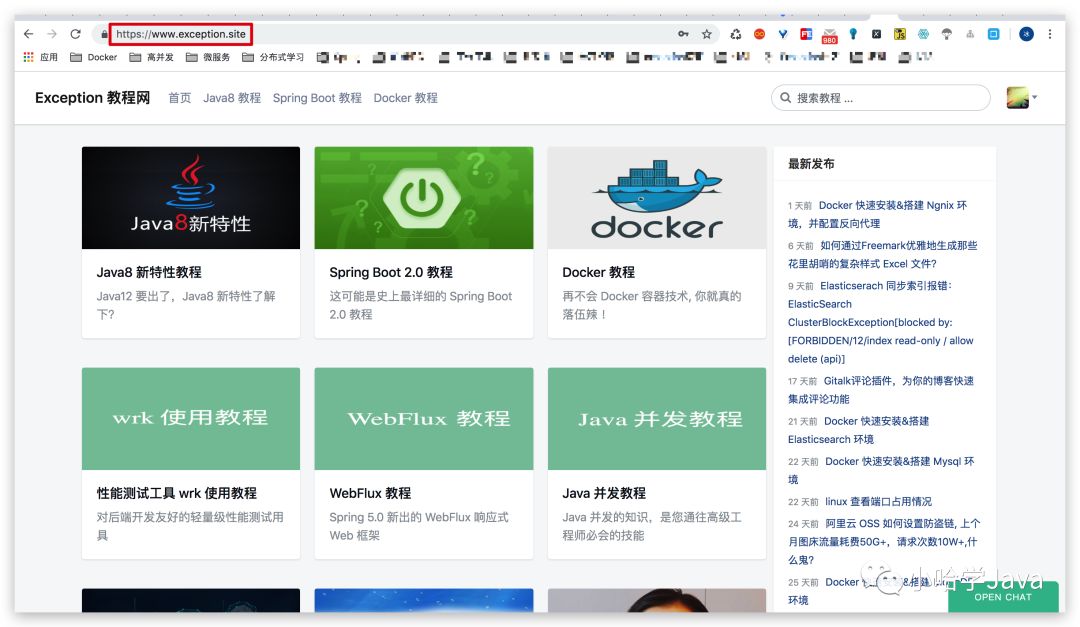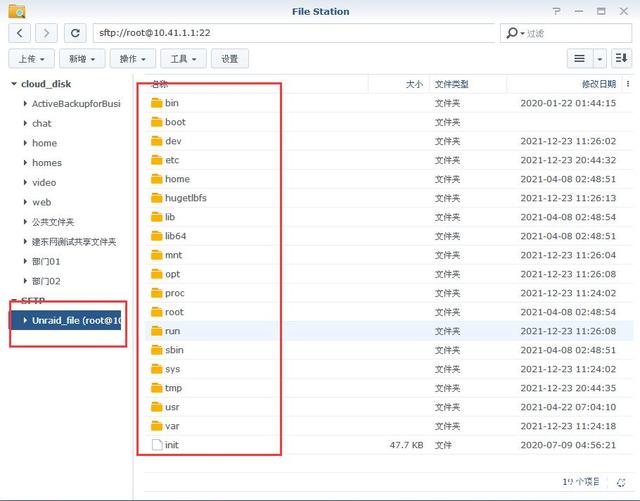起因
因为疫情严重不得不在家办公,无奈TeamViewer很多软件打开都是白屏,稳定性也很是不爽,所以结合现有资源做了个内网穿透,将公司的电脑远程登陆地址映射到公网上,在家用windows自带的远程桌面连接,实测效果比TeamViewer好得多。
之前配NAS的时候,家里整过光猫,改成路由拨号所以有公网ip,也在nas上运行了ddns程序,另外这台群晖nas不出意外会一直开机(因为跑了文件存储和日记服务),这样一来就有现成的条件做内网穿透服务器了,搞起来~
前期准备
公司电脑开机,且打开TeamViewer,配好之前还得使它
家里路由配好端口转发和ddns
住处有电脑
NAS上的配置
登录DSM(群晖的网页系统,很nb),开启SSH
默认是22端口
在路由上设置转发
win+R输入cmd打开终端
输入密码回车登录。因为配了ddns直接输域名就好
ssh 群晖登录账号@w****.net
用root登录
sudo -i //root权限,注意是由$变为#
cd /etc/ssh
chmod 755 sshd_config //赋权
vim /etc/ssh/sshd_config
修改config文件,输入 i 编辑
将#PermitRootLogin prohibit password
修改为:PermitRootLogin yes
去掉#号
之后多按几下ESC 退出编辑模式,再输入 :wq 回车保存
synouser –setpw root xxxxxxx
修改root密码,xxxx换成自己的
reboot //重启群晖
现在可以直接用root登录ssh了
winscp登录
用这个是因为我对linux指令不熟,图形界面很友好,可以本地制作好文件以后再上传运行,非常简单
和ssh一样输入好地址就能连接用了,注意协议选SCP,第一次选的是SFTP,神奇的是也连上了,但是出现的是NAS的硬盘盘符而不是linux内部的路径,在这里懵了很久
服务端配置
配置frps
github地址:
家里的双盘位群晖是arm的cpu所以选了frp_0.31.2_linux_arm.tar.gz
直接下载下来,解压,编辑frps.ini
[common]
bind_port = 7000
dashboard_port = 7500
dashboard_user = admin
dashboard_pwd = admin
加了三行是打开了网页后台界面,可以康康frp的运行情况
当然,路由上也要给7000和7500添加端口转发
登录winscp
根目录下创建frp文件夹
(其实只用把frps相关的复制过去就好)
右键属性,给0755权限
启动frps
打开终端,cd到/frp目录下
然后执行
./frps -c ./frps.ini
出现巴拉巴拉success就是成功了
但是不能关闭终端,否则程序会关闭。一般来说我们是需要后台一直运行着的,所以我们使用nohup命令让其后台执行。
nohup ./frps -c frps.ini
ps:linux退出当前程序是ctrl+c或者q
设置群晖nas开机自动运行frps
新增用户自定义脚本
如下图设置
设置脚本
/frp/frps -c /frp/frps.ini
勾选保存
至此服务端的部分设置完成,可以通过http://****.net:7500/访问看见界面
客户端配置
下载frp_0.31.2_windows_386.zipwindows版本
解压修改frpc.ini
[common]
server_addr = ****.net //服务器地址
server_port = 7000
[yuanchengzhuomian]//名字自己起,根据需要可以多写
type = tcp //远程桌面走的是tcp
local_ip = 127.0.0.1 //当然是本地ip,别写成服务器的了
local_port = 3389 //本地端口,远程桌面默认是3389,想改去改注册表
remote_port = 3389 //给外面访问的端口,需要在路由上配端口转发,不一定和上面本地端口一样
保存关闭,新建一个start.bat批处理,
写上
frpc.exe -c frpc.ini
保存运行就能启动客户端了
当然还有一个问题,那就是我们同样无法关闭dos命令框,如果关闭frp也同时被关闭了,所以我们需要同样需要后台执行,所以我找到了一种办法,可以使其后台运行。编写一个vbs脚本
(这个方法我没试,出处
远程桌面
ok折腾完了,现在直接点开公司电脑的此电脑右键属性,按下图设置,添加可以访问的用户
在自己电脑打开远程桌面,就可以连接了
做完了以后忽然想起来,我为什么不直接把住处的网络整成公网的呢,直接在住处架设frps,省的数据从望京发到昌平再传回望京2333
至少也可以把frps装在华硕路由上,和nas一样是arm架构,一样有ssh,还省去转发的过程
6
原文链接:https://blog.csdn.net/weixin_39636057/article/details/111721782?ops_request_misc=%257B%2522request%255Fid%2522%253A%2522168466843816800226566569%2522%252C%2522scm%2522%253A%252220140713.130102334.pc%255Fblog.%2522%257D&request_id=168466843816800226566569&biz_id=0&utm_medium=distribute.pc_search_result.none-task-blog-2~blog~first_rank_ecpm_v1~times_rank-15-111721782-null-null.blog_rank_default&utm_term=NAS%E3%80%81%E7%BE%A4%E6%99%96%E3%80%81%E9%98%BF%E9%87%8C%E4%BA%91%E3%80%81%E5%9F%9F%E5%90%8D%E8%A7%A3%E6%9E%90%E3%80%81%E5%86%85%E7%BD%91%E7%A9%BF%E9%80%8F%E3%80%81ipv6%E3%80%81ddns%E3%80%81%E8%BD%BB%E9%87%8F%E7%BA%A7%E4%BA%91%E6%9C%8D%E5%8A%A1%E5%99%A8%E3%80%81%E9%93%81%E5%A8%81%E9%A9%AC%E3%80%81%E5%A8%81%E8%81%94%E9%80%9A%E3%80%81DSM%E3%80%81DSM6.0%E3%80%81%E7%BE%A4%E6%99%96nas%E3%80%81%E4%BA%91%E6%9C%8D%E5%8A%A1%E5%99%A8%E3%80%81%E8%9C%97%E7%89%9B%E6%98%9F%E9%99%85%E3%80%81%E9%BB%91%E7%BE%A4%E6%99%96%E3%80%81docker%E3%80%81%E5%AE%B9%E5%99%A8%E9%95%9C%E5%83%8F%E3%80%81%E5%9F%9F%E5%90%8D%E6%B3%A8%E5%86%8C%E3%80%81%E5%AE%9D%E5%A1%94%E3%80%81%E5%8F%8D%E5%90%91%E4%BB%A3%E7%90%86%E3%80%81nginx%E3%80%81frp%E3%80%81%E5%8A%A8%E6%80%81%E5%9F%9F%E5%90%8D%E8%A7%A3%E6%9E%90